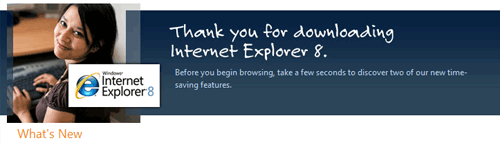Microsoft が 次期 Web ブラウザソフトウェア “Internet Explorer 8” (以下 IE8)の正式版を 20日からリリース開始されました。
この様な話題で、取り上げあれるのは、他社製ブラウザと比較して、どの程度、高速であるかという点に比較的焦点が向けられるが、一般のユースとしては、速度よりも、使い勝手が最も重要な事であるのは間違いないと思われます。
例え、 IE8 が他社の何倍の高速性能を持っていたとしても、これまでに、FireFox, Safari, Opera, Chrome 等、果ては、IEエンジンを使用した派生ブラウザに至まで、IE8 は、それら全てえを払拭し、使い慣れたブラウザを乗り換えるに値するのでしょうか?
前置きは、この程度してに、早速 IE8 をインストールしてみました。
IE8 のダウンロードは下記の URL から行えます。
http://www.microsoft.com/japan/windows/products/winfamily/ie/function/default.mspx
ただ一概に IE8 と言っても、使用している Windows のバージョンにより、ダウンロードするファイルが違います。
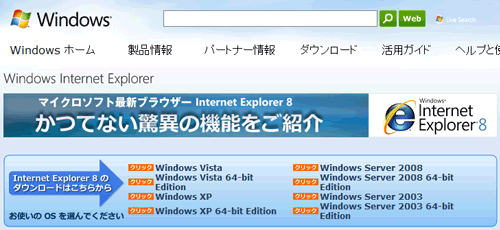
■ Windows Vista
■ Windows Vista 64-bit Edition
■ Windows XP
■ Windows XP 64-bit Edition
■ Windows Server 2008
■ Windows Server 2008 64-bit Edition
■ Windows Server 2003
■ Windows Server 2003 64-bit Edition
といった具合に、よくぞこれだけ細分化されていたなと思うくらい、細かく分けたらもっとあるのでしょうが。。。
お使いになる Edition のインストーラーをダウンロードしたら、セットアップを開始します。
セットアップを開始すると、特にすることもなく、自動でさらにダウンロードが開始されます。
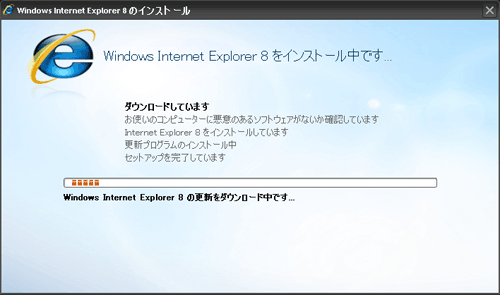
今までに、発動した記憶のない悪意のあるソフトの削除ツールや、IE8 本体がセットアップされていきます。
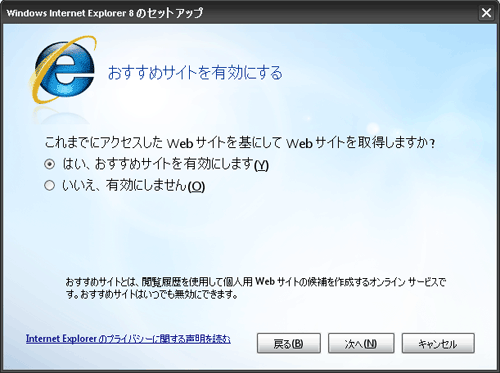
おすすめサイトを有効にするかときかれますが、この “おすすめサイト” は “お気に入りリスト” 最下部の表示される “おすすめサイトの表示” をクリックすると、過去に閲覧したページの履歴から、IE がお勧めサイトをピックアップしてくれます。
ただ、この “おすすめサイト” 機能は、共有 PC の場合、インターンットオプションから、終了時に履歴の消去をしておかなければ、人にどんなサイトを閲覧していたかが筒抜けになってしまうので注意が必要です。
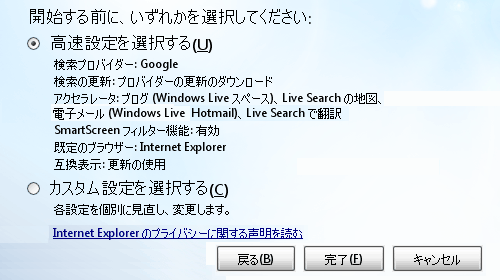
設定の選択は、後でどうにでも変更できそうなので、そのまま “完了” をクリックしました。
以上、設定が完了すると “Thank you for downloading internet Explorer 8.” と表示され、IE8のセットアップは一先ず完了です。